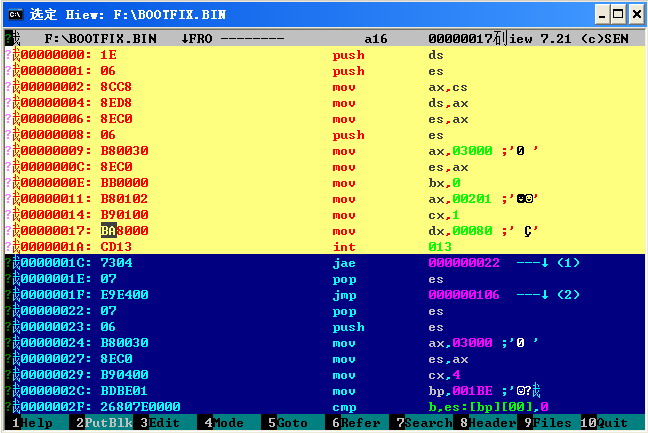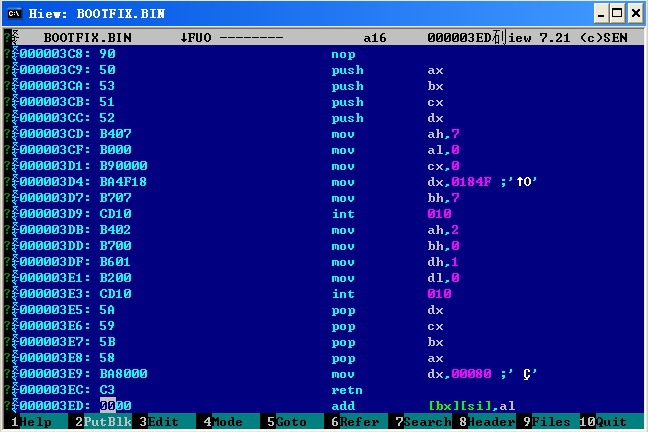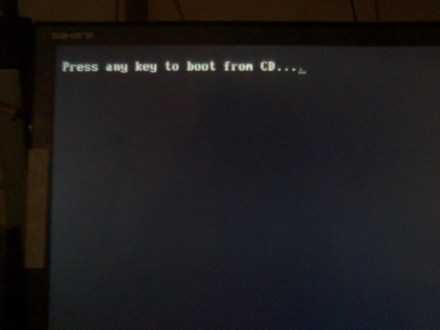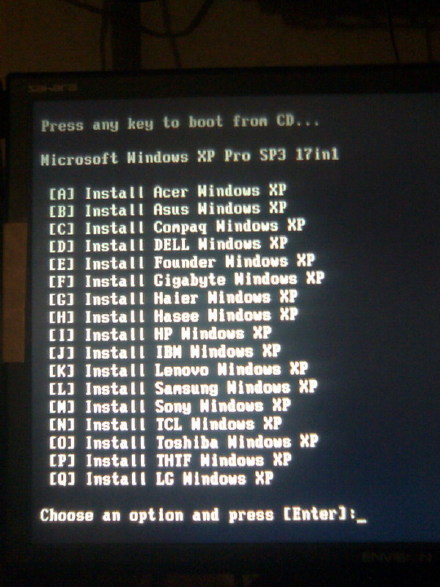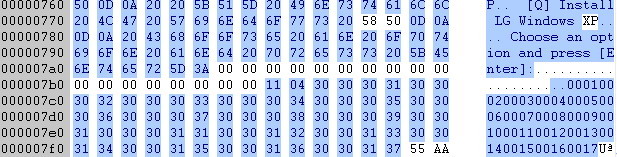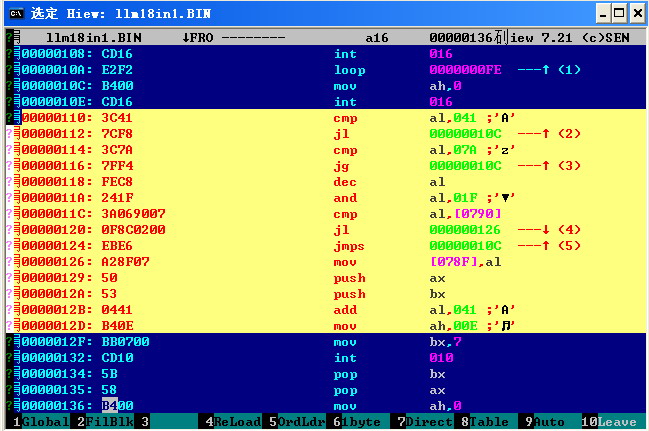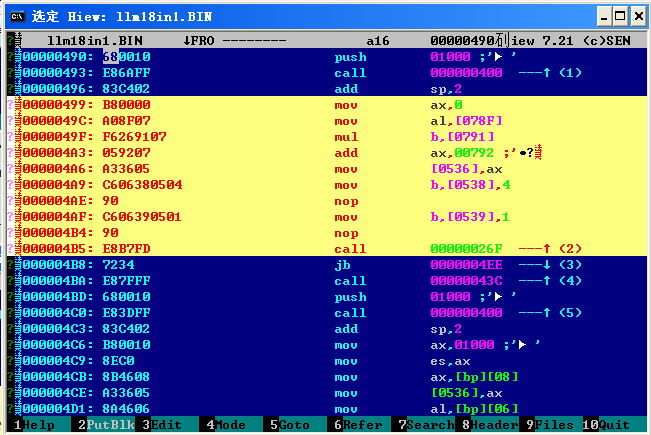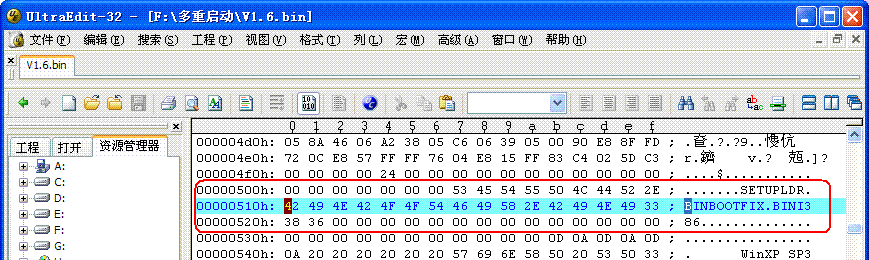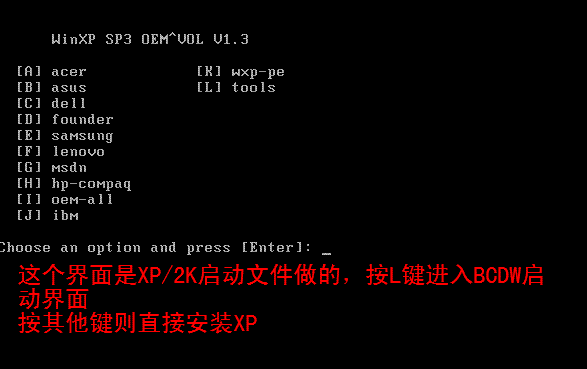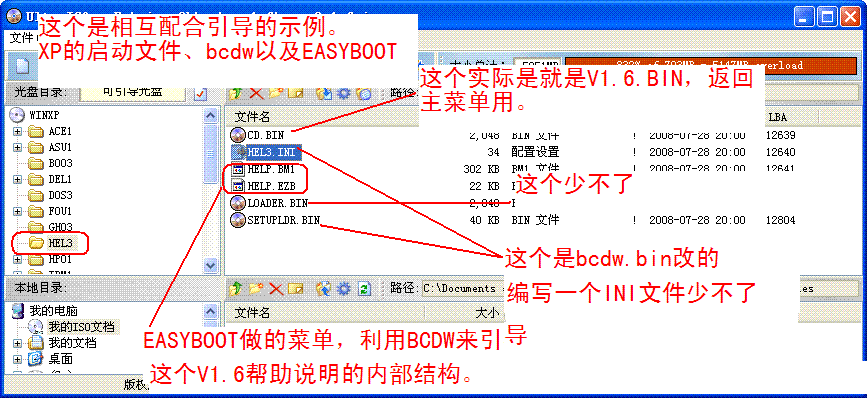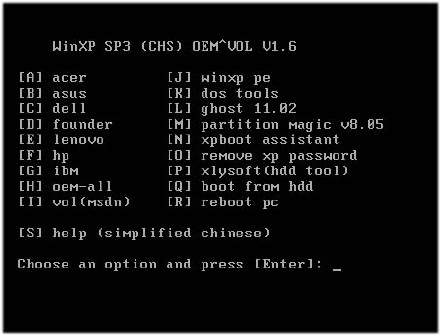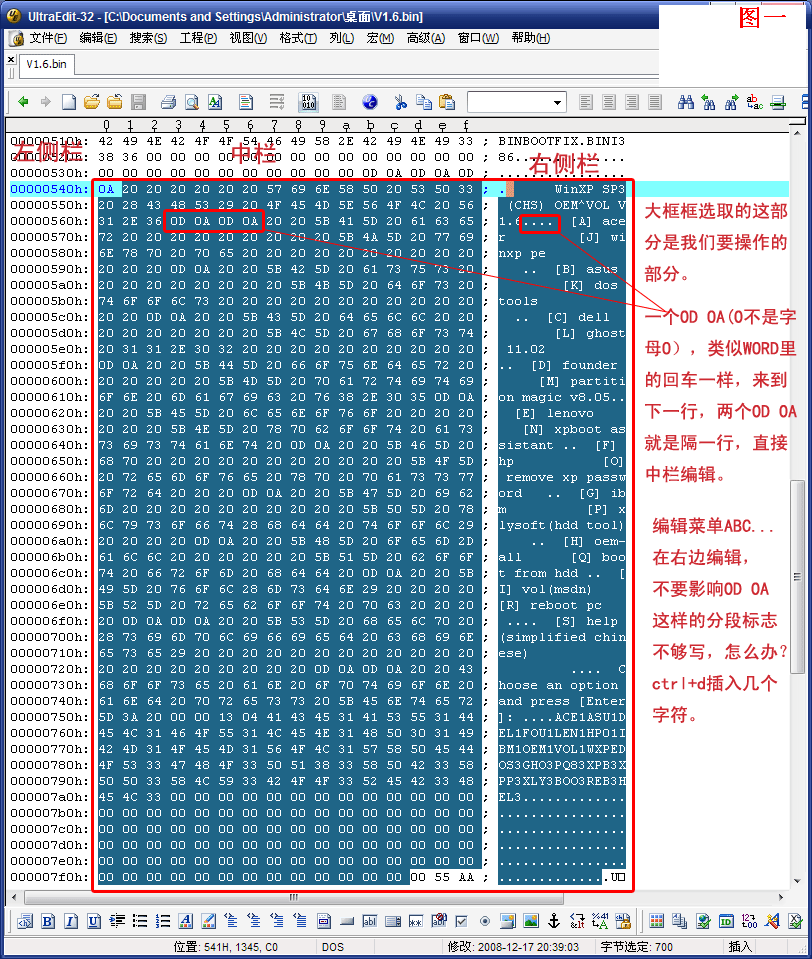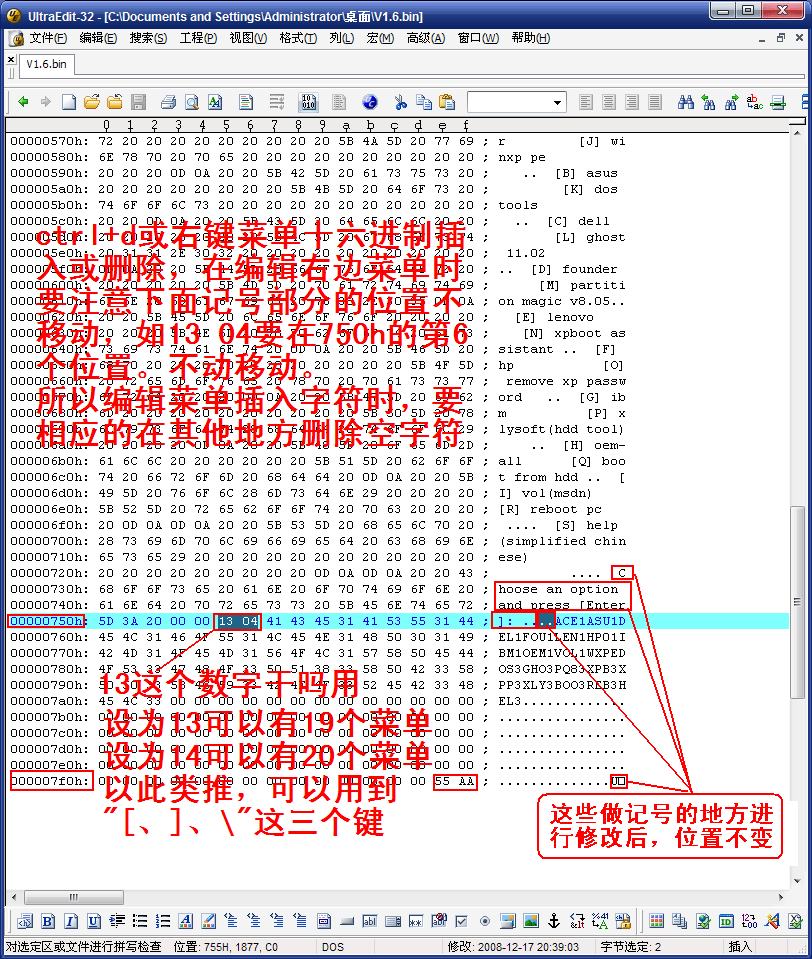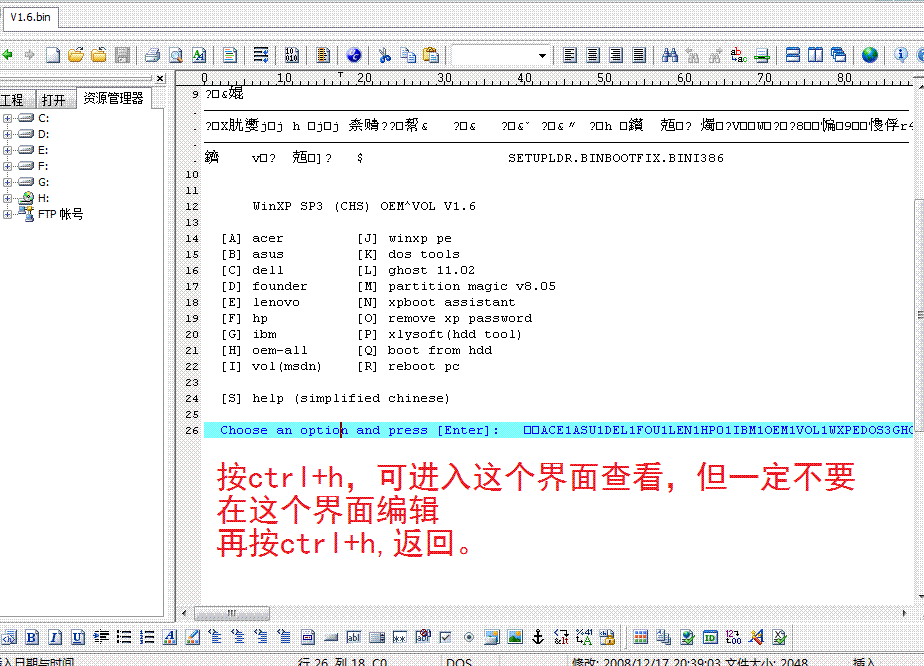前面讲的是如何去编辑启动文件,有兴趣的网友可以下个早期WIN2000的(不带SP)的启动文件,对比一下,慢慢研究。
下面讲处理启动组文件夹,先看一个图
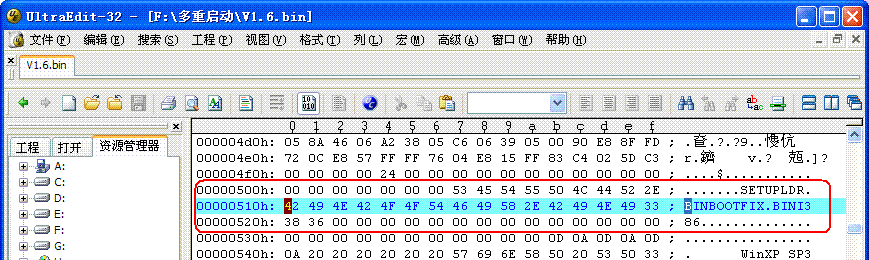
V1.6.BIN的500h行处有SETUPLDR.BINBOOTFIX.BINI386这样一个字段。告诉我们启动时要寻找I386里的这两个文件SETUPLDR.BIN和BOOTFIX.BIN。大家在做EASYBOOT时都会有run XXXX.BIN,这个XXXX.BIN(比如叫DEL1.BIN)要预先处理,修改I386为DEL1。这个I386是路径。这个在这个改过的V1.6.BIN的I386已经失去作用了,路径改过在750h行的ACE1及其后面的一些连续的四个字符,而且路径是可选择的,但我们选A(ACER)就是选ACE1路径,选B(ASUS)就是选ASU1路径,选择CDEFG。。。以此类推。
BOOTFIX.BIN干嘛用?微软的CD启动时总会有“Press any key to boot from CD”,如果不按任意键,5秒后计算机将从硬盘启动。如果按了,就从CD启动。现在如果想合集光盘也要出现“Press any key to boot from CD”,就必须从微软原版XP的I386复制一份 BOOTFIX.BIN到ACE1目录下。如果想延迟时间长一点 160h行的“49 00 12 00”,将“49”改为“AA”延时可达10秒,改为“FF”延时可达15秒。
为什么,BOOTFIX.BIN只放在ACE1,因为默认是从第一个启动组文件夹开始搜索这个BOOTFIX.BIN。
如何加载编辑好的启动文件?可以用CDIMAGE,也可以用ultraiso加载。
CDIMAGE命令行(假定你编好的V1.6.BIN在CDIMAGE文件夹里,而XPCD是你制作XP合集的文件夹):
f:\cdimage\cdimage -lWinXP -g -h -n -o -m -bf:\cdimage\V1.6.BIN f:\XPCD f:\xpsp3v1.6.iso
ultraiso则更简单些,“启动光盘--加载引导文件”,这个引导文件就是你编写好的V1.6.BIN。
二、 引导BCDW、引导软盘镜像、引导Easyboot菜单
其实BCDW启动兼容性也还可以,但支持的中文数量有限。运用最广泛的Easyboot,经常用BCDW来引导软盘镜像,最典型的是调用DOS工具包里的某个工具,所以我们很容易看到Easyboot启动文件夹里有一些后缀为ini的文件。
1、引导BCDW菜单,先看两张图。(以V1.3为例,因为只有V1.3才有BCDW菜单)
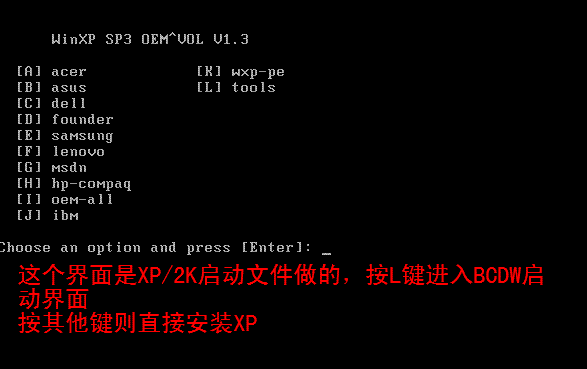
上面是V1.3主菜单,下面是BCDW菜单,引导的各种软盘镜像,当然,BCDW也可以单独用来引导XP合集。

引导BCDW菜单,首先你会编辑BCDW菜单。如果要详细学习,比较费时间,用我提供简单的菜单,你马上就可以应用了。当然这只是初步。
假定你的XP合集所在文件夹叫XPCD,那么在XPCD里面建一个bcdw文件夹,将bcdw.bin(附件下)复制进来。再建一个bcdw.ini文件,记事本打开后,复制以下内容。红色部分是一些个人信息,你自己修改。蓝色部分你要重点编辑部分。蓝色部分的最后二行是我加上去,实际上,因为我们主菜单里就可以直接安装XP了,所以这里重复了,但是如果你只想BCDW(而不想用微软的XP启动文件)来做OEM合集菜单时,后面两行就是你参考的例子。如果是XP启动文件(主菜单)和BCDW(扩展菜单或二级菜单)一起用的,最后两行倒不必要。
[MenuItems]
c:\ ;Boot Hard drive ;
:reboot ;Reboot PC ;
\BCDW\XPBOOT.IMG ;Load Win2K/XP ;
\BCDW\OEM.INI ;DMI Editor(Auto) ;
\BCDW\CMOS.INI ;Cmos Password Removal ;
\BCDW\NTPASS.INI ;Win2K/XP Password Removal ;
\BCDW\GHOST.IMG ;Ghost 11.5 ;
\BCDW\GHOST.INI ;Ghost 8.3 ;
\BCDW\DOS.INI ;Dos Tools ;
\ACE1\SETUPLDR.BIN ;Windows XP SP3 ACER OEM ;
\ASU1\SETUPLDR.BIN ;Windows XP SP3 ASUS OEM ;
\BCDW\CD.BIN ;Install Windows XP SP3 ; (这个是返回主菜单。注,括号和括号内的是备注,要删除掉)
[MenuOptions]
BGColors= 0f, 0f, 0f, 0f
BGSymbol= 32
BottomText= http://hi.baidu.com/zxkh
MenuPosition= 02, 03, 76, 19
MenuColors= 0f, 0f, 0f, 0f, 8f, 0f
MenuBorderStyle= 1
MenuShadowStyle= 0
MenuTitle= [MenuOptions]
MenuDefault= 0
MenuTimerLabel= Time
MenuTimer= 30
ScrollPosition= 00, 01, 85, 01
ScrollColors= 0f, 0f, 0f, 0f, 0f, 0f
ScrollMode= 0
ScrollText= WinXP SP3 OEM^VOL V1.3
IMG和IMA文件,bcdw可以直接引导(格式如上面示例),这些文件(包括INI文件)也放在bcdw目录下。如果要引导DOS工具包里的一个工具,则需要bcdw目录增加一个INI文件,比如,启动DOS工具包的CMOS密码清除工具,经编写一个CMOS.INI的文件,其内容如下:
[MenuItems]
/boot/dos.ima ; ; ; CMOS
如何在BCDW里设置返回主菜单?将编写好的XP启动文件,叫V1.6.BIN也好,叫V1.3.BIN也好,复制一份,改名为CD.BIN,用UltraEdit-32打开,找到510h这一行,将BOOTFIX.BIN改名,BOOTFIX.XXX,随便改,因为这时候我们不需要“Press any key to boot from CD”这样的字样。
关键的一步,将bcdw目录下的BCDW.BIN,改名为SETUPLDR.BIN。这就是前面我们讲“SETUPLDR.BINBOOTFIX.BINI386”字段的原因。
那么主菜单里又怎么引导?和引导某个XP安装一样,750h行及以后的某个位置,编写BCDW四个字符,以选择引导BCDW菜单。
2、引导软盘镜像
引导软盘镜像可以有两种办法,一是用EASYBOOT,一是用BCDW,先讲BCDW。前面讲的引导BCDW是有显示菜单的,而且菜单里显示可引导多个IMA\IMG文件。现在我们只想在主菜单里选择,直接引导。怎么做?这里我们以V1.6为例(本文开头的图)。
首先还是CD菜单里750h行及以后的某个位置,编写四个字符,比如DOS3,用于引导DOS工具包。
其次,在光盘根目录下,建立一个DOS3的文件夹,复制进DOS.IMA(DOS工具包软盘镜像)和BCDW.BIN,改名为SETUPLDR.BIN,用UltraEdit-32打开,搜索“bcdw\bcdw.ini”(引号内),改成“dos3\dos3.ini”(小写),修改后保存。在此目录建一个dos3.ini文件,里面的内容为(绿色):
[MenuItems]
\DOS3\DOS.IMA ; ;
举一反三,假定是一个GHOSTA.IMG,同样的办法。
如果要在主菜单里直接引导DOS工具包里的某个工具,比如那个“清除系统密码”的工具。如上,同样的,要建立一个文件夹,假定叫XPP3(我是用3表示软盘镜像,重启,硬盘启动等,1和2主要是好区别自动安装,手动安装,以及有没有加载SATA等,反正用你自己命名法则),四个字符,大写。将BCDW.BIN复制进来,改名为SETUPLDR.BIN,用UltraEdit-32打开编辑,搜索“bcdw\bcdw.ini”(引号内),改成“xpp3\xpp3.ini”(小写),修改后保存。在此目录建一个dos3.ini文件,里面的内容为(绿色):
[MenuItems]
\dos3\dos.ima ; ; ; PW
PW,在DOS状态下是执行的命令是“PW”。
主菜单里要想直接调用,在750h处及以后要加入命令接口,四个大写字符(数字、字母能混用)。如,DOS3,如,XPP3等。
三、从硬盘启动、重启、关机、引导同样类型的菜单
方法与上面差不多,利用BCDW引导,分别建立文件夹并复制进BCDW.BIN,改名为SETUPLDR.BIN并修改编辑,编写相应的ini文件。
“从硬盘启动”的ini文件的内容:
[MenuItems]
C:\ ;;
“重新启动”ini文件的内容
[MenuItems]
:reboot ;;
“关机”ini文件的内容
[MenuItems]
:PowerOff ;;
从硬盘启动也可以这样(不需要INI文件):从I386复制一份BOOTFIX.BIN文件,并进行编辑(用UltraEdit-32),改160h行的49为00,将BOOTFIX.BIN改名SETUPLDR.BIN,新建一个文件夹,命名为BOO3,将这个SETUPLDR.BIN复制进来。然后主菜单增加引导接口。
照这个思路,如果有一个类似V1.6.BIN(如V1.6A.BIN)的启动菜单(作为次级菜单)和V1.6相互引导,怎么办?也是新建一个文件夹,改名就行了,然后主菜单增加引导接口。
引导EASYBOOT菜单,如图所示(这个是我的OEM^VOL V1.6版的帮助菜单的文件夹内部结构图):
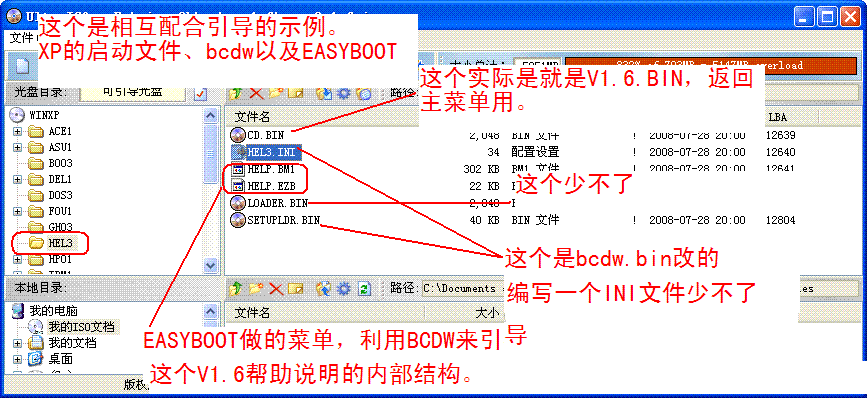
ini文件内容:
[MenuItems]
/hel3/help.ezb ; ;
四、其他
编辑的启动菜单是否可行,要进行多次测试,通常用ULTRAISO加载,生成ISO后,用虚拟机测,这里仅是测启动菜单,以及引导。测试时不一定所有XP安装源文件全部拖进ULTRAISO,这样容量太大,形成ISO时间太长。这些技巧,多实践几次,就知道怎么做效率高。
无约而来 2008.12.25
附件1:
多重启动.rar http://www.namipan.com/d/bb08e6080f97fe3c80d2a4a9f99579c2034b0268b10b0000
附件2:
bcdw.bin http://www.namipan.com/d/006b8134ae5881f9d8ff3b1607f6e2f7a40ba3c542500000
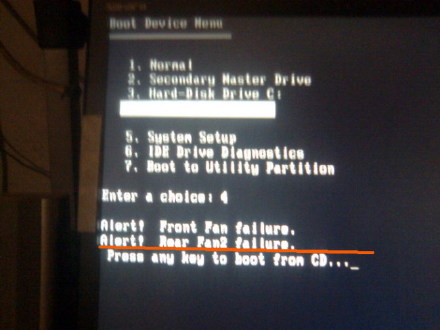
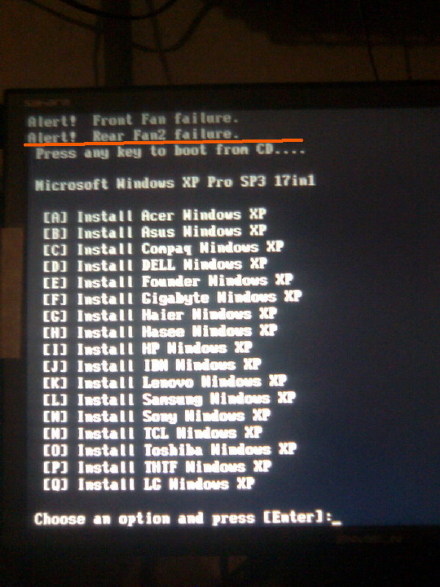
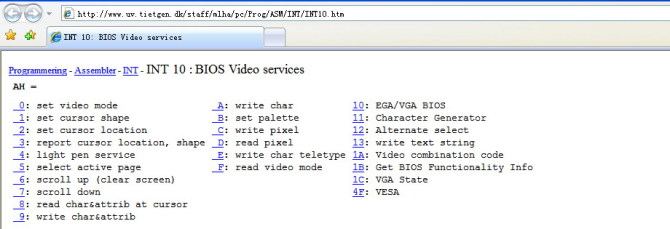
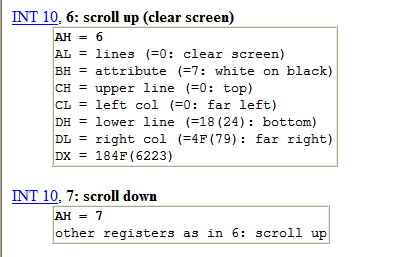
 ,这句显示之前加清屏效果。这句就位于BOOTFIX.BIN文件中。在
,这句显示之前加清屏效果。这句就位于BOOTFIX.BIN文件中。在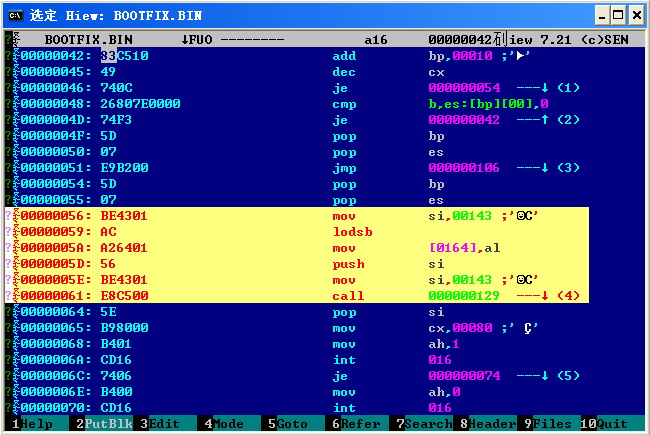 找到调用
找到调用 相关的代码,修改CALL 129语句跳转到新增的代码段,结果一开始显示倒是和预期的效果一样,可是一倒计时,
相关的代码,修改CALL 129语句跳转到新增的代码段,结果一开始显示倒是和预期的效果一样,可是一倒计时, 就没了。后来分析了下,随着时间的推移
就没了。后来分析了下,随着时间的推移 后面的“.”号依次增加,估计这条语句的调用应该是多次的,这样复杂度似乎是增加了些,对于像我这样急性子的人来说,当然要走捷径绝不绕远路。换个思维方式,干嘛不在BOOTFIX.BIN载入就来个清屏动作。于是分析文件的头部信息
后面的“.”号依次增加,估计这条语句的调用应该是多次的,这样复杂度似乎是增加了些,对于像我这样急性子的人来说,当然要走捷径绝不绕远路。换个思维方式,干嘛不在BOOTFIX.BIN载入就来个清屏动作。于是分析文件的头部信息